(旧バージョンのKicadからガーバーファイルを出力する方法)
一、KiCadでガーバーファイルとドリルファイルを出力手順とは
二、KiCadについての注意事項
三、よくある問題
一、KiCadでガーバーファイルとドリルファイルを出力手順とは
Step1:プロットウィンドウを開く
KiCadでPCBデザインファイルを開き、ファイル- > プロットの順に選択します。

Step 2:出力ディレクトリを選択
これでプロットウィンドウが開きます。 Gerberファイルの出力ディレクトリを選択します。

Step 3:レイヤーを選択
普通の両面基板を製造するには下のように七つのレイヤーが必要ですので、必ず選択します。
Top Copper(F.Cu)+ 半田マスク(F.Mask) + シルク印刷(F.SilkS)
Bottom Copper(B.Cu) + 半田マスク(B.Mask) + シルク印刷(B.SilkS)
外形(Edge.Cuts)

Step 4:「Protelの拡張子を使用」を選択
「ガーバーファイル」オプションの「Protelの拡張子を使用」を選択してください。そして、「拡張属性を含む」を必ず選択しないようにしてください。このオプションを選択するとガーバーファイルのフォーマットをX2に変換しますが、X2は全ての機器に適用しているわけではありません。

Step 5:「製造ファイル出力」と「ドリルファイルを生成」を選択
「製造ファイル出力」をクリックします、そしてすべてのガーバーファイルが正しく出力されたかどうかを確認します。
ドリルファイルを出力するのは忘れないでくださいね。「ドリルファイルを生成」ボタンを選択して、新しいウィンドウに入ります。

Step 6:正確にドリルファイルを生成しましょう
「PTH とNPTH 穴を一つのファイルにマージ」と「ドリルファイルを生成」を選択します。そしてドリルファイルがExcellonフォーマットで出力されます。これですべてのプロセスが終わりです。
最後に出力されたファイルが八つ(または九つ)あることを確認ください。KiCadのガーバービューアを利用してチェックしてもいいですし、それらを.zipまたは.rarファイルに圧縮して、それでSeeed Fusion PCBの注文ページにオンラインのバーバービューアを利用してもいいです。

二、KiCadについての注意事項:
レイヤー:
両面基板には上記の七つのレイヤーが必要ですが、単層または多層の場合は、また他のレイヤーを選択する必要があります。自分の作りたいファイルには、どのレイヤーを選択したら正解なのかとなった時に、気軽に[email protected]までお問い合わせください。
V-cut :
kicadやeagle などソフトで
外形レイヤーにV-Cut指示を書き込むできない場合、V-Cut線は外形レイヤーにあることをご確認頂ければよいです。シルクレイヤーにV-Cut指示を書き込むする必要はありません。
一般的に、V-Cut指示は外形レイヤーにある必要があると言われています。 はっきりしない場合は、外形レイヤーに「v-cut」と書いたほうがいいです。(ただし、必須ではありません)。
V-Cutがシルクレイヤーにのみ配置されている場合、当社のエンジニアは見逃しがちです。線を基板に印刷するだけでよいかどうかはわかりません。 この場合、当社はカットを保証することはできず、返金/手直しを手配することはありません。
ドリルファイル生成:
「PTH とNPTH 穴を一つのファイルにマージ」オプションを選択することをお勧めします。そうしないと、メッキ穴と非メッキ穴が2つのドリルファイルに分けられ、最終的に基板に穴がないことになる可能性があります。
三、よくある問題
フォーマットが正しくありません
すべての機器がRS-274xと互換性があるため、GerberファイルはX2よりRS-274xフォーマットであることをお勧めします。ただし、KiCadの標準バージョンでは、ファイルがX2フォーマットまたはRS-274xフォーマットのどちらでエクスポートされているのか、はっきりしていませんので、もしプロットウィンドウで「拡張属性を含む」を選択したら、標準のCAMソフトウェアにインポートすることはできません。このオプションを選択しないようご注意ください。
KiCadのバージョンはいくつかありますが、例外なしにX2オプションを選択しないようにしてください。
mechanical holesがありません
KiCadにはメッキと非メッキのドリル穴を別々にエクスポートしているため、一緒にアーカイブに忘れる可能性が高いです。 PTHドリルファイルが見つからない場合は、見つけるのは簡単ですが、mechanical holeに使用するNPTHドリルファイルがない場合は、見落としがちです。この問題を回避するために、「PTH とNPTH 穴を一つのファイルにマージ」オプションを選択することをお勧めします。
Seeed Fusion Onlineのガーバービューアにドリルレイヤーがミスマッチ
ドリルの穴が片隅にあるか、他のレイヤーより大きい場合は、ドリルファイルがガーバーファイルとのミスマッチが原因だと考えられます。もちろん、我々のエンジニアさんがもらったファイルにはどのようなミスが起こったのかチェックする上、ドリルファイルがガーバーファイルとマッチできるように直します。この問題が発生する場合は、ドリルファイルが生成中に「Zeroes Format」を変更すると解決可能です。ほとんどの場合、10進フォーマットを使用しています。
最終更新日2019/1/16
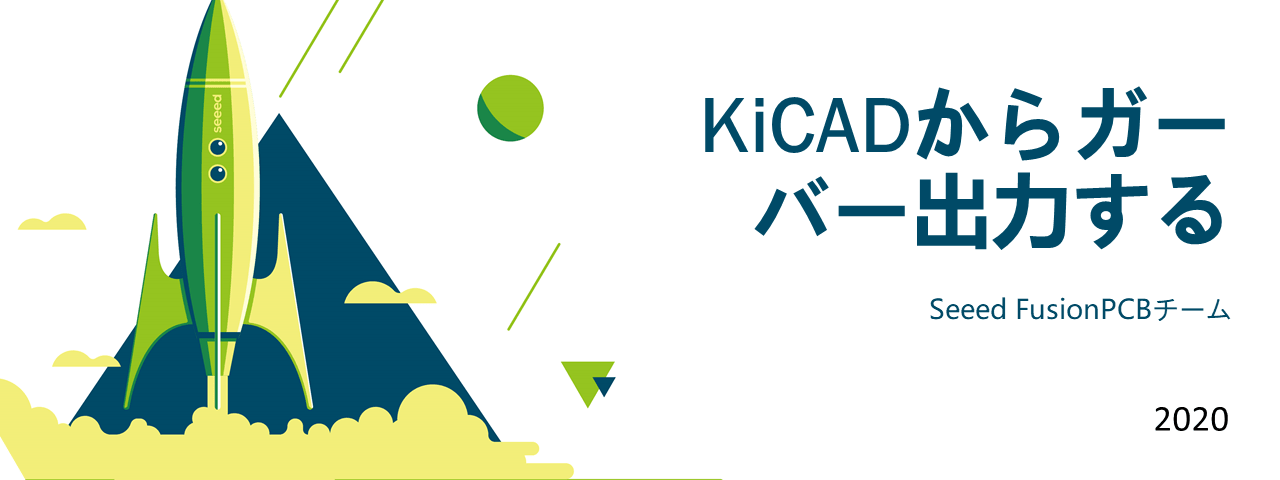

私が入手したKiCad_6.0 は、【製造ファイル出力】ボタンはなく、【プロット】というボタンしかありません。
同じ目的のボタンと考えてよろしいのでしょうか?
教えて下さい。
部品取り付けの関係で四角穴が必要です。角は0.5mmRで構わないのですが、3.2mm×3.7mmの四角穴はどのように指定すればいいのでしょうか。
過去、何度か、0.5mmの長孔を何本もか重ねてなんとか製造してもらっていましたが、KICAD ver6-7からクリアランスエラーが大量に発生し、ガーバービューで確認すると、ドリルデータレイヤが表示されず、穴がないように見えます。もっと良いやり方はありますか。